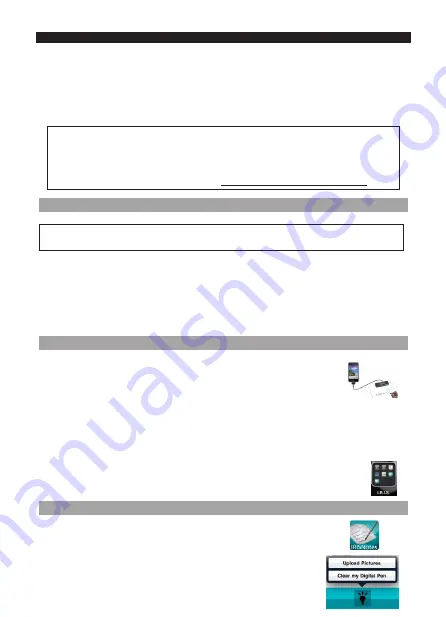
Français Français
•
Tapez la pointe du stylo sur une feuille de papier. Le stylo contrôle désormais le curseur.
•
Faites passer le stylo au-dessus d'une page pour déplacer le curseur.
•
Pour cliquer sur un objet, pointez sur l'objet avec le curseur puis tapez avec le stylo pour
le sélectionner.
•
Pour effectuer un clic droit sur un objet, pointez sur celui-ci, tapez et maintenez le stylo
pendant un instant.
Remarque
: dans Windows Vista
®
et Windows 7, vous pouvez également utiliser le stylo
IRISNotes
™
pour écrire directement dans les applications Microsoft Office 2007 et ulté-
rieures. Il est également possible de l'utiliser avec le système d'exploitation Mac OS 10.5
dans les applications iWork
®
’08 et ultérieures.
Pour plus d'informations, consultez la page www.irislink.com/support/userguides.
5. Utilisation d'IRISNotes
™
sur un iPad, iPhone ou iPod
IRISNotes
™
est compatible avec les terminaux Apple
®
exécutant iOS
®
3.0 et versions
ultérieures.
Avec IRISNotes
™
, vous pouvez télécharger les notes manuscrites vers les terminaux Apple,
créer des dessins ou écrire directement du texte sur votre terminal, annoter des images
existantes, etc.
En revanche, vous ne pouvez pas convertir vos notes en texte
numérique modifiable.
5.1 Téléchargement de l'application IRISNotes
™
1. Mettez le récepteur IRISNotes
™
sous tension et connectez-le à votre termi-
nal Apple à l'aide du câble USB 30 broches fourni.
2. Vous êtes invité à télécharger l'application IRISNotes
™
correspondante depuis le site Mac
App Store :
Remarque : pour un iPad, sélectionnez
IRISNotes
™
HD
.
Remarque : pour un iPhone ou un iPod, sélectionnez
IRISNotes
™
.
3. Téléchargez l'application en suivant les instructions qui s'affichent à l'écran.
Une icône I.R.I.S. sera créée dans l'écran d'accueil.
5.2 Téléchargement de notes sur votre terminal Apple
1. Ouvrez l'application IRISNotes
™
.
2. Mettez le récepteur sous tension et connectez-le au terminal Apple.
3. Tapez sur l'icône de l'ampoule puis sur
Upload pictures
(Charger
les notes).
Les notes sont chargées dans le dossier
Camera Roll
.






























